Używanie niestandardowego pola źródło danych do generowania odpowiedzi
Ważne
Możliwości i funkcje Power Virtual Agents są teraz częścią Microsoft Copilot Studio w wyniku znacznych inwestycji w generatywną AI i poprawioną integracje z Microsoft Copilot.
Niektóre artykuły i zrzuty ekranów mogą odwoływać się do Power Virtual Agents podczas aktualizowania dokumentacji i zawartości szkoleniowej.
W niektórych przypadkach dane mogą nie istnieć w obsługiwanym źródle danych. Można jednak dostarczać własne dane za pomocą przepływów w chmurze Power Automate lub żądań HTTP. Zazwyczaj jest zwracany obiekt JSON, który można następnie analizować w formacie Table w celu wygenerowania odpowiedzi.
Niestandardowe pole danych ma dane wejściowe Table z poniższymi właściwościami:
| Nazwa/nazwisko | Wymagania | Podpis |
|---|---|---|
Content |
Prawda | Źródłowa treść, która służy do podsumowywania i odpowiadania na pytanie wejściowe. |
ContentLocation |
Opcjonalny adres URL zawartości źródła | |
Title |
Opcjonalny tytuł zawartości źródła |
Oto tabela przykładowa w formacie Power Fx po analizie JSON:
[
{
Content: "This is a sample piece of text that was provided for testing purposes, to be replaced with content of your choice",
ContentLocation: "https://contoso.com/p1.htm",
Title: "Contoso Sample"
},
{
Content: "This is a second bit of sample text that can be replaced with content of your choice",
ContentLocation: "https://fabrikam.com/p2.htm"
},
{
Content: "This is a third bit of sample text that can be replaced with content of your choice",
Title: "Adventure Works Cycles Sample"
}
]
Odpowiedzi pomocnika są generowane z Content i zawierają link do źródła danych w sekcji ContentLocation. Jeśli Title, jest on używany do cytowania.
Ważne
Do wygenerowania odpowiedzi służą tylko 3 pierwsze rekordy tabeli.
Używanie danych niestandardowych
Otwórz źródło danych panel konfiguracji z jednego z dwóch miejsc:
Na węźle Tworzenie odpowiedzi generujących wybierz opcję Edytuj w obszarze Źródła danych.
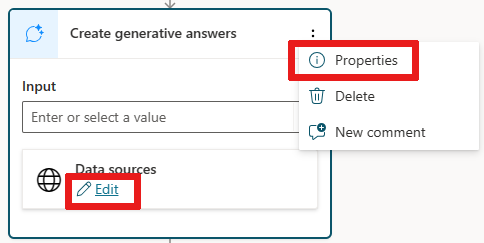
Alternatywnie, wybierz
...w węźle Twórz odpowiedzi generatywne, następnie wybierz Właściwości, aby otworzyć panel, a na końcu wybierz Źródło danych.
Otwórz opcje Danych klasy.
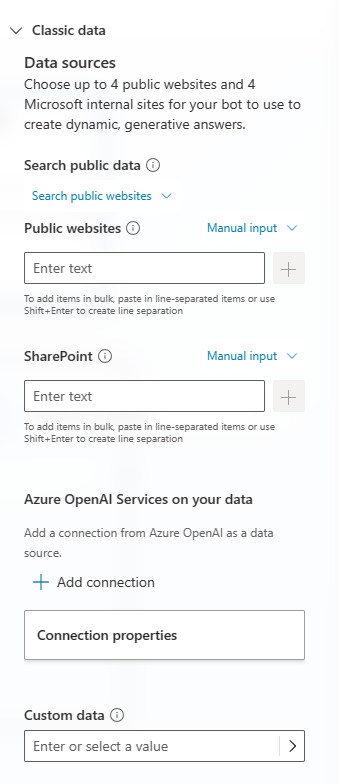
W polu Niestandardowe dane wprowadź tablicę JSON, której chcesz użyć (lub zmienną zawierającą tablicę).
Wybierz Zapisz, aby zapisać wszelkie zmiany w temacie.
Ważne
Źródła informacji zdefiniowane w węźle Odpowiedzi generatywne mają pierwszeństwo na poziomie pomocnika. Źródła na poziomie pomocnika działają jako awaryjne.
Opinia
Dostępne już wkrótce: W 2024 r. będziemy stopniowo wycofywać zgłoszenia z serwisu GitHub jako mechanizm przesyłania opinii na temat zawartości i zastępować go nowym systemem opinii. Aby uzyskać więcej informacji, sprawdź: https://aka.ms/ContentUserFeedback.
Prześlij i wyświetl opinię dla